使用SoftEther搭建游戏联机服务器适用于几乎所有支持局域网联机功能的游戏 服务端篇

使用SoftEther 搭建一个虚拟局域网,加入的玩家就可以像在现实中的局域网里一样进行联机,理论上支持所有带局域网联机功能的游戏!
无论是只支持IP直连或只支持房间搜索亦或是两者均支持的游戏都可使用
联机方式举例(均在局域网模式):
支持IP直连和房间搜索:minecraft 异星工厂
仅支持IP直连:星界边境 星露谷物语
仅支持房间搜索:心灵终结 文明6
玩家连接部分将在客户端篇讲解
需要公网IP 并建议开放以下端口
使用L2TP 连接时
UDP:500
UDP:4500
UDP:1701
注意:端口映射时应该将协议设置为UDP,否则无法生效
使用 SoftEther Client 连接时
TCP:5555
如何获取公网以及开放端口请参考网络上的其他教程
官方文档:https://www.softether.org/4-docs/1-manual

参考:
https://www.softether.org/4-docs/2-howto/1.VPN_for_On-premise/1.Ad-hoc_VPN
https://www.softether.org/4-docs/1-manual/7._Installing_SoftEther_VPN_Server
https://www.softether.org/4-docs/1-manual/B._Troubleshooting_and_Supplemental
https://www.softether.org/4-docs/1-manual/A._Examples_of_Building_VPN_Networks
图片来源:https://www.softether.org/



下载服务端
地址 https://www.softether-download.com/cn.aspx?product=softether
系统和CPU按照实际情况选择 这里以Windows 进行演示
点击蓝字部 分开始下载。

按照向导即可完成安装







点击完成将退出安装程序,并打开服务器管理器。
配置服务端

若管理工具没有自动打开请运行桌面上的快捷方式

管理器里默认有一个本地主机,选中并点击连接,如果无法连接,则需要更换端口。
选中后点击“编辑设置”,可以更改连接服务器的端口,
默认使用443端口进行连接,如果该端口被占用就会发生连接不上服务器的情况。

成功连接本地服务器后会弹出这样一个窗口,要求输入密码
但这是首次使用所以没有密码,直接点确认就行了。

首次使用所以需要设置密码

设置完密码以后,就进入了服务器管理界面,会出现一个安装向导

选择第一个选项“远程访问 VPN Server”,然后点击下一步。


这里可以修改名称,直接使用默认的名称即可
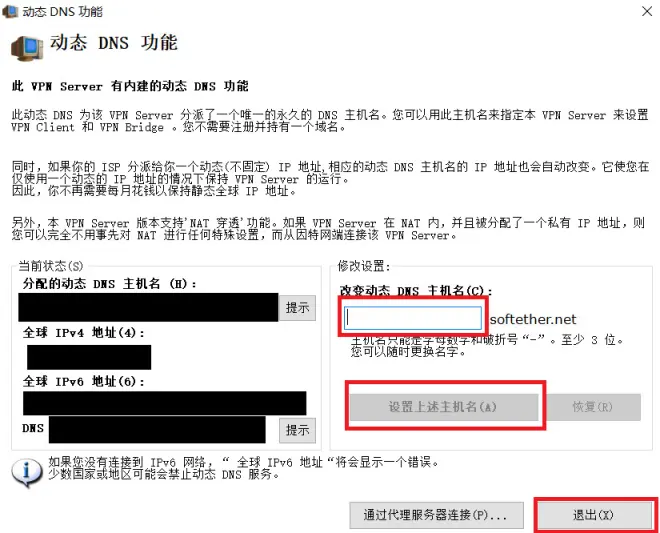
设置动态DNS。在改变动态主机名下面的框中输入一个你喜欢的名字
仅限数字和英文字母,然后点击设置上述主机名
这时程序会未响应,请耐心等待,等到程序恢复且左侧
“分配的动态DNS主机名”这一项变成刚才输入的名称就可以点退出了。
也可直接使用随机生成的地址
这个地址十分重要,其他人连接服务器需要此地址。
如果在其他地方已设置了动态DNS可以跳过此步骤

启用l2tp勾选第一个选项
并修改将预共享秘钥 更改为 12345678

免费的中转服务 不过服务器在日本 延迟较高 如果没有公网
可以尝试使用
这里接选择禁用


首次使用还没有用户,需要点击新建从而添加用户。

用户名自行决定,验证类型为密码验证,右侧输入两次密码以确认。
密码不需要太复杂,方便记忆即可
例如
用户名:player
密码:12345678
完成后点击确定。

回到了刚才的界面,确认用户已经创建后点击关闭。

创建完成后回到了安装向导,这时点击关闭退出安装向导。

选中创建好的虚拟HUB并点击,“管理虚拟HUB”。

点击 虚拟NAT和虚拟DHCP服务器选项

不要点击启用,需要先进行配置
将“使用虚拟NAT功能”这一选项取消勾选,并将“应用到客户端的选项”下的全部内容清空。
还需要设置推送静态路由表,这样客户机就不会尝试通过服务器来访问网络


填写静态路由表
192.168.30.0/255.255.255.0/192.168.30.1

点击确定

此时提示 不支持此功能
其实在开源版本上是支持的,但SoftEther在中国和日本有商业版在售
所以屏蔽了部分高级功能
但可以通过修改配置文件的方式来添加路由表
回到管理器主界面
点击编辑设置


将现有的配置文件导出

使用记事本打开刚才保存的配置文件
编辑-查找- DhcpPushRoutes
将路由表填入

修改完后记得保存
回到管理器
编辑设置-导入文件并应用 选择刚才修改过的配置文件


导入配置后管理器会自动关闭
重新打开管理器 检查 路由表是否已经生效

退出编辑时要点取消 不然又会弹出警告
完成之后回到虚拟NAT和虚拟DHCP配置界面
启用功能

关闭其他窗口返回管理器界面
服务端的搭建到这里就结束了
玩家连接部分将在客户端篇讲解

